Konvertera, redigera och komprimera videor/ljud i över 1000 format med hög kvalitet.
10 videoomvändare för dator, mobil och online att prova
Videoomvändning är ett kraftfullt sätt att enkelt skapa fängslande berättande klipp. Oavsett om du vill ha en dramatisk avslöjning, betona ett viktigt ögonblick eller bara göra något visuellt engagerande, kan en bra videoomvändare göra hela skillnaden. Med så många alternativ tillgängliga på datorer, mobiler och onlineplattformar, hur vet du vilket verktyg som är värt din tid? Den här artikeln har sammanställt en lista med 10 videoomvändare som fungerar smidigt på alla enheter, tillsammans med en genomgång av deras viktigaste funktioner, fördelar och nackdelar. Hitta din matchning idag!
Guidelista
Topp 1. 4Easysoft Total Video Converter Topp 2. Adobe Premiere Pro Topp 3. iMovie Topp 4. Camtasia Topp 5. Clideo Topp 6. Kapvinge Topp 7. EZGIF Topp 8. InShot Topp 9. Omvänd filmeffekter Topp 10. LumaFusion| Videoreverserare | Plattform | Hastighetskontroll | Anpassningsbar utgång | Format som stöds | Utdatakvalitet |
| 4Easysoft Total Video Converter | Windows, Mac | Ja | Ja, helt anpassningsbar | MP4, MOV, MKV, AVI, FLV, TS, WebM, etc. | HD, 4K |
| Adobe Premiere Pro | Windows, Mac | Ja | Ja | MP4, MOV, MKV, AVI, HEVC, etc. | Upp till 8k |
| iMovie | Mac, iOS | Ja | Begränsad | MP4, MOV, AVI | Upp till 4K |
| Camtasia | Windows, Mac | Ja | Ja | MP4, MOV, AVI, etc. | HD |
| Clideo | Webbaserad | Ja | Begränsad | MP4, MOV, MKV, AVI, FLV | HD |
| Kapwing | Webbaserad | Ja | Begränsad | MP4, MOV, AVI, etc. | HD |
| EZGIF | Webbaserad | Nej | Nej | MP4, MOV, AVI, etc. | SD |
| InShot | Android, iOS | Ja | Begränsad | MP4, MOV, AVI, etc. | HD |
| Omvänd film FX | Android, iOS | Ja | Nej | MP4, MOV | HD |
| LumaFusion | iOS | Ja | Ja | MP4, MOV | Upp till 4K |
Topp 1. 4Easysoft Total Video Converter
Det första här är ett kraftfullt Windows- och Mac-verktyg som går utöver enkel konvertering genom att erbjuda en omfattande videoredigeringsfunktion. 4Easysoft Total Video Converter har en videoomvändningsfunktion i verktygslådan, vilket gör att du kan skapa en anpassad bakåtuppspelningseffekt. Dessutom kan du justera utmatningsupplösning, bitrate, codec och mer för att uppnå önskat resultat. Utöver dessa professionella funktioner är det även nybörjarvänligt, vilket gör det enkelt att omvända, redigera och konvertera din video. För någon som söker högkvalitativ konvertering och redigering på ett ställe är detta verktyg idealiskt. Det erbjuder också många ytterligare redigeringsverktyg, till exempel videokompressor och videoförbättrare.

Videovändare för att vända videor genom att justera stapeln eller ställa in en tid.
Täcker mer än 600 format, inklusive MP4, MOV, AVI, MKV och mer.
Använd avancerad acceleration för att uppnå supersnabb konverteringshastighet.
Kraftfulla redigeringsfunktioner som att trimma, lägga till vattenstämplar, ljud etc.
100% Säker
100% Säker
Steg 1När 4Easysoft Total Video Converter har startats, navigera till widgetfliken ”Verktygslåda” för att få åtkomst till fler än 15 verktygslådor. Scrolla ner och klicka på knappen ”Videoreverser”.

Steg 2Lägg sedan till videon i fönstret Video Reverser genom att klicka på knappen "Lägg till" i mitten. Observera att när den är inverterad kommer ljudet att försvinna.
Notera: Om du vill lägga till bakgrundsmusiken igen, gå till fliken "Konverterare".
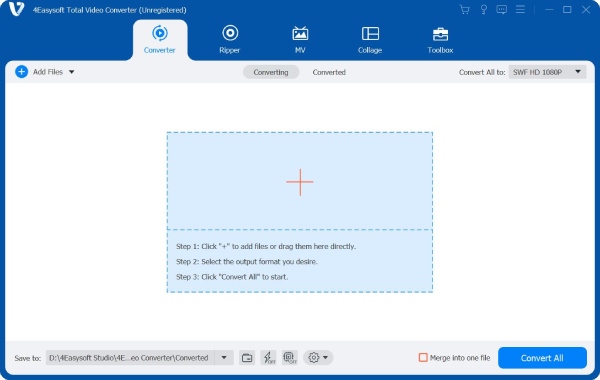
Steg 3När du har importerat videon använder du "förloppsindikatorn" nedan genom att dra i den eller alternativen "Ange start" och "Ange slut" för att ställa in hastigheten för att baklänges videon.

Steg 4Om du är nöjd med resultatet går du ner till fältet "Spara till" för att välja filens plats och anger sedan ett namn för den. Klicka slutligen på knappen "Exportera" för att spara den omvända videon på din dator.
Topp 2. Adobe Premiere Pro
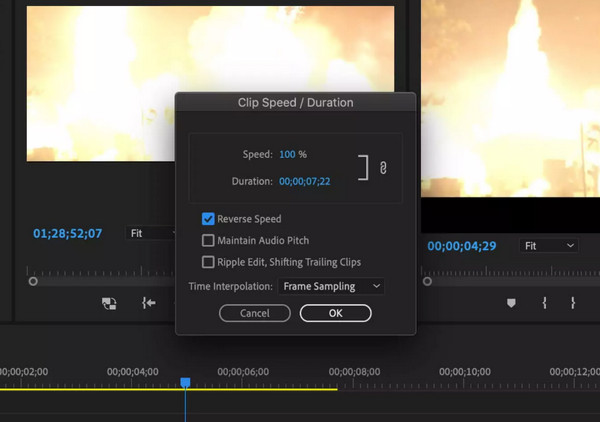
Adobe Premiere Pro är branschstandardprogrammet för professionella redigerare och filmskapare. Det är ett videoreverseringsverktyg som erbjuder detaljerad kontroll över bildrutetid och riktning. Du kan också reversera valfritt klipp samtidigt som du justerar hastigheten med slo-mo-funktionen i Premiere ProDessutom stöder den praktiskt taget alla videoformat och exporterar videor i upp till 8K-upplösning.
- Fördelar
- Erbjud avancerade redigeringsfunktioner.
- Exakt kontroll över hastighet och riktning.
- Ett brett utbud av format och upplösningar stöds.
- Nackdelar
- Behöver en prenumeration först.
- Brant inlärningskurva för förstagångsanvändare.
- Det är resurskrävande och kräver därför kraftfull hårdvara.
Topp 3. iMovie
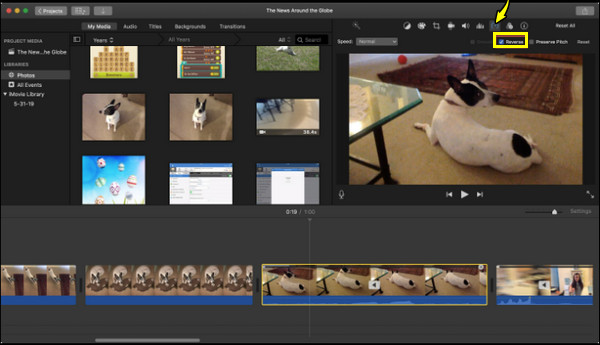
Nästa är iMovie, Apples videoredigeringsprogram designat med enkelhet i åtanke. Denna videokonverterare fungerar på både macOS och iOS och erbjuder smidig prestanda och högkvalitativ utdata upp till 4K. Du kan också trimma, dela och lägga till musik i dina omvända videor med minimal ansträngning. När det gäller format stöder den de vanliga formaten, som MOV och MP4, vilka är perfekta för snabba redigeringar.
- Fördelar
- Helt gratis för macOS- och iOS-användare.
- Dess gränssnitt är lämpligt för nybörjare.
- Nackdelar
- Inga avancerade redigeringsfunktioner.
- Brist på stöd för specifika format.
Topp 4. Camtasia
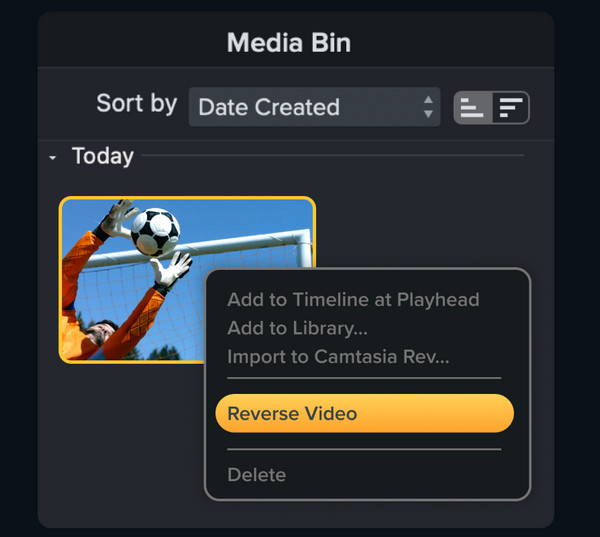
Samtidigt är Camtasia ett verktyg för skärminspelning och redigering utformat för innehållsskapare, utbildare och marknadsförare. Med denna app för videoomvändning kan du lägga text, övergångar och callouts över varandra samtidigt. Om du behöver göra instruktionspresentationer där timing är avgörande är Camtasia det bästa alternativet.
- Fördelar
- Perfekt för handledningar och utbildningsinnehåll.
- Har en rad anteckningar och effekter.
- Skärminspelning och redigering i ett verktyg.
- Nackdelar
- Det är dyrt jämfört med annan programvara.
- Dess gränssnitt kan se rörigt ut.
Topp 5. Clideo
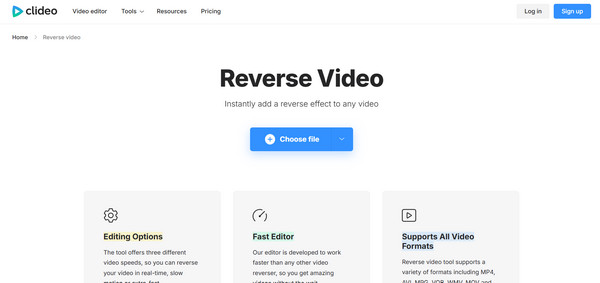
Följande videoredigerare är Clideo, en webbaserad redigerare som ger en snabb lösning för att vända videor. Ladda bara upp dina filer direkt från din enhet eller Google Drive och starta sedan den vända processen. Den stöder populära format som MP4, MOV och AVI, och låter dig göra grundläggande justeringar av den omvända videon.
- Fördelar
- Erbjuder ett enkelt och intuitivt gränssnitt.
- Täcker olika filformat.
- Nackdelar
- Dess gratisversion har en vattenstämpel.
- Behöver en stark internetanslutning.
Topp 6. Kapvinge
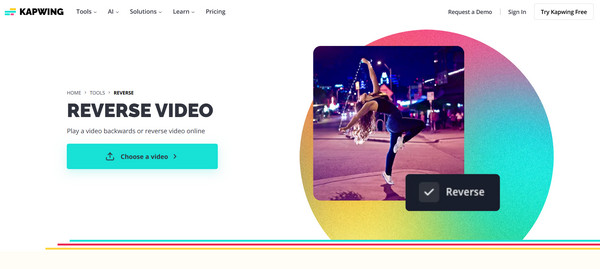
En annan videokonverterare online, Kapwing, är känd för sina samarbetsfunktioner och moderna design. Dess verktyg för att konvertera videor ingår i en större svit som innehåller trimning, textning och en meme-generator. Med Kapwing kan du konvertera videor med bara några få klick, justera hastigheten, stänga av ljudet och exportera dem i HD.
- Fördelar
- Den är molnbaserad och tillgänglig från vilken enhet som helst.
- Erbjud samarbetsfunktioner för team.
- Nackdelar
- Ha en vattenstämpel på exporter i gratisversionen.
- Exporttiderna är långsamma, särskilt för stora filer.
Topp 7. Ezgif
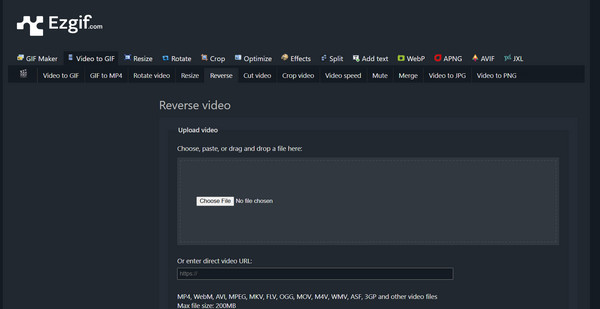
Ezgif är ett problemfritt verktyg som är mest känt för sina GIF-redigeringsfunktioner, men det kan också fungera som din onlinevideokonverterare. Det är superlätt och kräver inte att du skapar ett konto innan du börjar. Även om det inte finns någon hastighetsjustering och det är begränsat till SD, utmärker sig Ezgif i bekvämlighet och är bäst för snabba videokonverteringar utan krusiduller.
- Fördelar
- Helt webbaserad, perfekt för grundläggande redigeringar.
- Stöd för att skapa och redigera GIF.
- Nackdelar
- Inga avancerade redigeringsverktyg.
- Ha en begränsning på filstorleken vid uppladdningar.
Topp 8. InShot
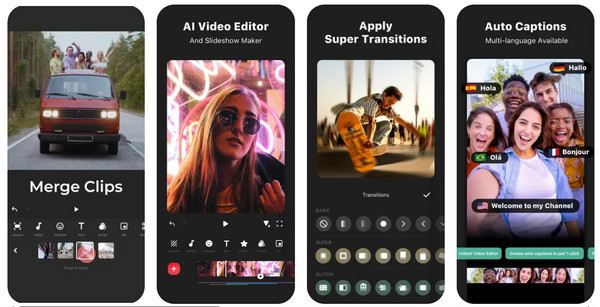
Här kommer den populära mobilredigeraren för Android och iOS, InShot. Denna videoomvandlare är speciellt utformad för användare av sociala medier, vilket gör att du kan göra snabba redigeringar som att trimma, justera hastighet, lägga till musik, filter och mer. Det tar bara några få tryck, och Inshot täcker även HD-export och förinställningar för plattformar som YouTube, TikTok och Instagram.
- Fördelar
- Erbjuder en mängd filter och effekter.
- Stöd för flera bildförhållanden för olika plattformar.
- Nackdelar
- Behöver köpas vid export av högupplösta videor.
- Gratisversionen har vattenstämplar och annonser.
Topp 9. Omvänd filmeffekter
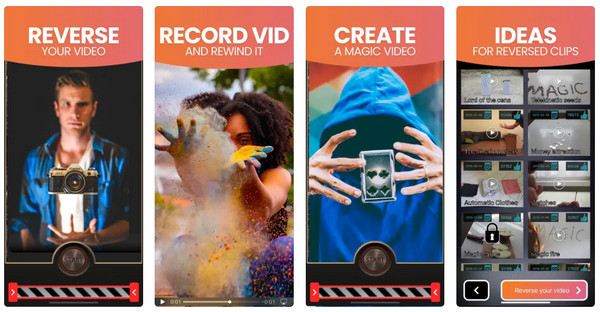
Nästa steg: Omvänd filmeffekt. Till skillnad från andra videoredigerare specialiserar sig denna videoomvändare på att återställa dramatiska omvända klipp, som till exempel personer som går baklänges. Dessutom kan du spela in direkt i appen och sedan snabbt använda den omvända appen, med eller utan ljud. Dess enkelhet och underhållande funktioner gör den till en succé för användare av sociala medier.
- Fördelar
- Den är enkel att använda.
- Perfekt för att skapa roliga videor.
- Nackdelar
- Brist på omfattande redigeringsverktyg.
- Stöder inte export med hög upplösning.
Topp 10. LumaFusion
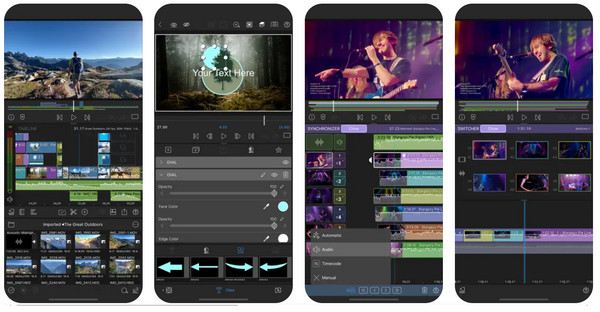
Listan över videoreverseringsappar avslutas med LumaFusion, en av de kraftfullaste iOS-redigeringsapparna, mest älskad av filmskapare och mobiljournalister. Den innehåller ett professionellt reverseringsverktyg som en del av sin redigeringssvit. Dessutom stöder den alla större format och har avancerad ljudsynkronisering, färggradering och bildruta-för-bildruta-redigering.
- Fördelar
- Har flerspårsredigering.
- Ett brett utbud av effekter och övergångar stöds.
- Nackdelar
- Brantare inlärningskurva för nybörjare.
- Behöver ett engångsköp.
Slutsats
Oavsett om det är ett kort klipp för sociala medier eller ett filmprojekt, finns det en videoomvandlare som passar dina behov för att skapa den filmiska effekt du vill ha. Från professionella Adobe Premiere Pro till snabba onlinealternativ som Clideo, erbjuder alla unika funktioner som är perfekta för olika användare. Om du letar efter en som balanserar hastighet, kvalitet och mångsidighet, då... 4Eaysoft Total Video Converter sticker ut som den främsta rekommendationen. 4Easysoft är mer än bara en konverterare, utan en fullfjädrad redigerare som gör det enkelt att backa videor. För alla färdighetsnivåer är detta program ett pålitligt val för att effektivisera videouppgifter med högkvalitativa resultat.
100% Säker
100% Säker



